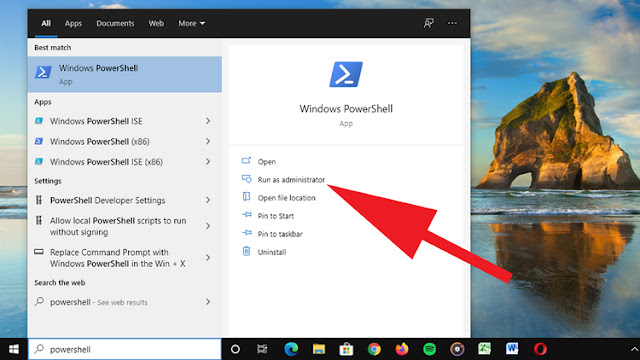نظرًا لأن متصفح Microsoft Edge أصبح الآن جزءًا من Windows 10 ، فقد يكون إلغاء تثبيته أمرًا صعبًا. نوضح لك كيف، ولكن أيضًا نشرح لماذا قد ترغب في تركه في مكانه.
قامت Microsoft بتحديث متصفح Edge الخاص بها في نظام التشغيل Windows 10 بحيث تستخدم متصفح Chromium كأساس لها.
هذا يعني أنه يتصرف مثل Google Chrome ويضيف الكثير من الميزات التي تفتقر إليها الحافة الأصلية (التي تسمى الآن القديمة). إنه - في رأينا - أفضل متصفح افتراضي لنظام التشغيل Windows حتى الآن ويستحق التجربة.
الشركة واثقة جدًا من قدرات البرنامج، حيث أصبح التطبيق الآن جزءًا قياسيًا من نظام التشغيل، مما يجعل من الصعب إزالته. ولكن ماذا لو كنت لا تريده على نظامك؟ إليك كيفية إزالة تثبيت Edge من Windows 10.
هل يجب علي إلغاء تثبيت Edge من Windows 10؟
لا، إنها حقًا ليست فكرة جيدة. على الرغم من أنه قد يبدو جزءًا غير ضار من البرامج، إلا أن Edge أصبحت الآن مخبأة في Windows 10، مما يجعلها جزءًا لا يتجزأ من نظام التشغيل. صرحت Microsoft بأن "الإصدار الجديد من Microsoft Edge مضمن في تحديث نظام Windows، لذلك لن يكون خيار إلغاء تثبيته أو استخدام الإصدار القديم من Microsoft Edge متاحًا.
سيكون هذا واضحًا لأي شخص يحاول استخدام طرق إزالة التثبيت المعتادة في الإعدادات أو لوحة التحكم، لأن خيار إزالة Edge ببساطة غير موجود.
يمكنك بالطبع الالتفاف على هذا التقييد، ولكن قد يكون من الأمور المدمرة للذات، حيث لا يوجد تحديد للميزات أو التعليمات البرمجية الأساسية التي تتطلب Edge حتى تعمل أجزاء أخرى من Windows. بعد كل شيء، يتوقع نظام التشغيل تمامًا أن يكون المتصفح موجودًا، لذا فإن إزالته ضد رغبات Microsoft قد يؤدي إلى كسر شيء ما أو التسبب في حدوث مشكلات في تحديثات Windows.
كيف أقوم بتغيير المتصفح الافتراضي في Windows 10؟
هناك طريقة أسهل بكثير لإزالة Edge وهي حذف أي اختصارات للتطبيق على سطح المكتب ثم تبديل المتصفح الافتراضي إلى المتصفح الذي تفضله. والعملية بسيطة للغاية. في الواقع ، إليك كيفية تغيير متصفح الويب الافتراضي.
قبل أن تتجاهل Edge، نوصيك بقضاء بعض الوقت في تجربته، حيث إنه في الواقع تحديث جيد جدًا للتكرار السابق. أدى التبديل إلى Chromium إلى تمكين Edge للاستفادة من مجموعة كبيرة من الإضافات الموجودة على Chrome، ناهيك عن حقيقة أنه سريع، وله تصميم واضح يتناسب بشكل جيد مع Windows 10، ومتوفر أيضًا على Android و iOS، لذلك ستتوفر الإعدادات والإشارات المرجعية بغض النظر عن الجهاز الذي تستخدمه.
ولكن، إذا كنت عازمًا حقًا على التخلص من المتصفح من نظامك، فيمكنك دائمًا استخدام مسار PowerShell الموضح أدناه.
كيفية إزالة Edge من Windows 10
يتطلب إلغاء تثبيت Edge القليل من الجهد ويجب أن تعلم أنك ستتخلص فقط من إصدار Chromium من التطبيق، مع ترك الإصدار القديم في مكانه. بالطبع، يمكنك دائمًا حذف ذلك بعد ذلك إذا كنت لا تحب Edge حقًا.
لتحقيق ذلك، انتقل إلى قائمة Start واكتب PowerShell. سترى تطبيقًا يسمى Windows PowerShell يظهر أعلى القائمة. انقر بزر الماوس الأيمن فوقه وحدد الخيار Run as administrator لتتمكن من استخدام أمر إلغاء التثبيت لاحقًا. سيتعين عليك أيضًا منح الإذن للتطبيق لإجراء تغييرات على جهازك ، لذا انقر فوق Yes.
في موجه الأوامر ، أدخل الأمر التالي ؛
get-appxpackage *edge*
ستظهر قائمة بالعناوين على اليسار ثم البيانات على اليمين. ابحث عن العنوان "PackageFullName" وانسخ التفاصيل على يسارها.
أخيرًا ، أدخل الأمر التالي في الموجه ؛
remove-appxpackage [paste in the details you’ve just copied]
ثم اضغط على مفتاح الإدخال ويجب أن تكتمل العملية. ومع ذلك ، ضع في اعتبارك أنه في تحديثات Windows 10 المستقبلية ، قد يقوم النظام بإعادة تثبيت التطبيق مرة أخرى.